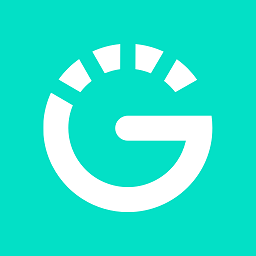Windows hosts文件到底在哪里找到?
作者:佚名 来源:未知 时间:2024-11-12
在Windows操作系统中,hosts文件是一个至关重要的系统文件。虽然它看起来只是一个没有扩展名的纯文本文件,但它在计算机的网络连接中扮演着重要角色。那么,你或许会好奇,这个神秘的hosts文件究竟藏在系统的哪个角落呢?接下来,我们就来详细探讨一下如何在Windows系统中找到hosts文件。

首先,我们需要明确hosts文件的作用。简单来说,hosts文件就像是一个本地的小型数据库,用于记录域名和IP地址的对应关系。当你在浏览器中输入一个网址时,系统会首先检查hosts文件中是否有这个域名的IP地址记录。如果有,系统就会直接访问这个IP地址所指向的服务器,无需再通过DNS服务器进行域名解析。这样的机制不仅可以加快网页的加载速度,还能在一定程度上提高网络访问的安全性。

那么,如何找到这个神秘的hosts文件呢?其实,hosts文件的位置相对固定,通常位于Windows系统的C:\Windows\System32\drivers\etc目录下。下面,我们就来一步步地找到它:

1. 打开文件资源管理器:首先,你需要打开Windows的文件资源管理器。你可以通过快捷键Win+E来快速打开它,或者通过开始菜单中的“文件资源管理器”选项来打开。
2. 导航到C盘:在文件资源管理器的左侧导航栏中,你可以看到系统的各个磁盘分区。双击“此电脑”(或“计算机”)图标,然后双击C盘图标,进入C盘。
3. 进入Windows目录:在C盘中,你可以看到许多文件夹和文件。找到名为“Windows”的文件夹,并双击进入。
4. 深入System32目录:在Windows文件夹中,继续找到名为“System32”的文件夹,并双击进入。这个文件夹中包含了大量的系统文件和程序,是Windows系统的核心部分。
5. 找到drivers目录:在System32文件夹中,你需要找到名为“drivers”的文件夹。这个文件夹中包含了各种驱动程序和系统配置文件,hosts文件就藏在这里面的一个子文件夹中。
6. 进入etc目录:双击进入drivers文件夹后,你会看到一个名为“etc”的子文件夹。这个文件夹中包含了几个重要的系统配置文件,其中就包括我们要找的hosts文件。
7. 找到hosts文件:在etc文件夹中,你应该能够看到一个名为“hosts”的文件(注意:这个文件没有扩展名)。这就是我们要找的目标文件了!
找到hosts文件后,你可能会想要查看或修改它的内容。但是,请注意,hosts文件是一个系统文件,普通用户是无法直接修改它的。如果你想要查看或修改hosts文件的内容,你需要以管理员身份运行一个文本编辑器(如记事本),然后打开这个文件。
具体步骤如下:
1. 右键点击hosts文件:在etc文件夹中,找到hosts文件并右键点击它。
2. 选择“以管理员身份运行”:在弹出的右键菜单中,选择“以管理员身份运行”选项(注意:有些版本的Windows可能会显示为“以管理员身份编辑”或类似的选项)。这样,你就可以以管理员权限打开hosts文件了。
3. 使用文本编辑器查看或修改文件:在打开的文本编辑器中,你可以看到hosts文件的内容。这个文件通常包含了一些默认的域名和IP地址映射关系。你可以根据需要添加或修改这些映射关系。但是,请注意,修改hosts文件可能会对网络连接产生影响,因此请务必谨慎操作。
此外,还有一些关于hosts文件的注意事项需要提醒你:
1. hosts文件必须是纯文本文件:你不能使用Word等富文本编辑器来编辑hosts文件,因为这样会破坏文件的格式。建议使用记事本、Notepad等纯文本编辑器来编辑它。
2. 每个IP地址和域名之间必须用空格或Tab键隔开:在hosts文件中添加或修改映射关系时,请确保每个IP地址和域名之间都用空格或Tab键正确隔开。
3. 不要删除原有的规则:在编辑hosts文件时,请注意不要删除原有的规则。这些规则可能是系统正常运行所必需的。如果你不确定某个规则是否可以删除,最好不要冒险尝试。
总的来说,Windows系统中的hosts文件虽然看起来不起眼,但它却在网络连接中发挥着重要作用。通过找到并正确配置hosts文件,你可以加快网页加载速度、提高网络访问的安全性,并方便地进行本地测试和局域网解析等操作。希望这篇文章能够帮助你顺利找到hosts文件,并更好地利用它来提高你的网络使用体验。
- 上一篇: 揭秘凤仙花传播种子的神奇方式
- 下一篇: 揭秘罗宋汤:这道经典菜肴背后的故事与魅力